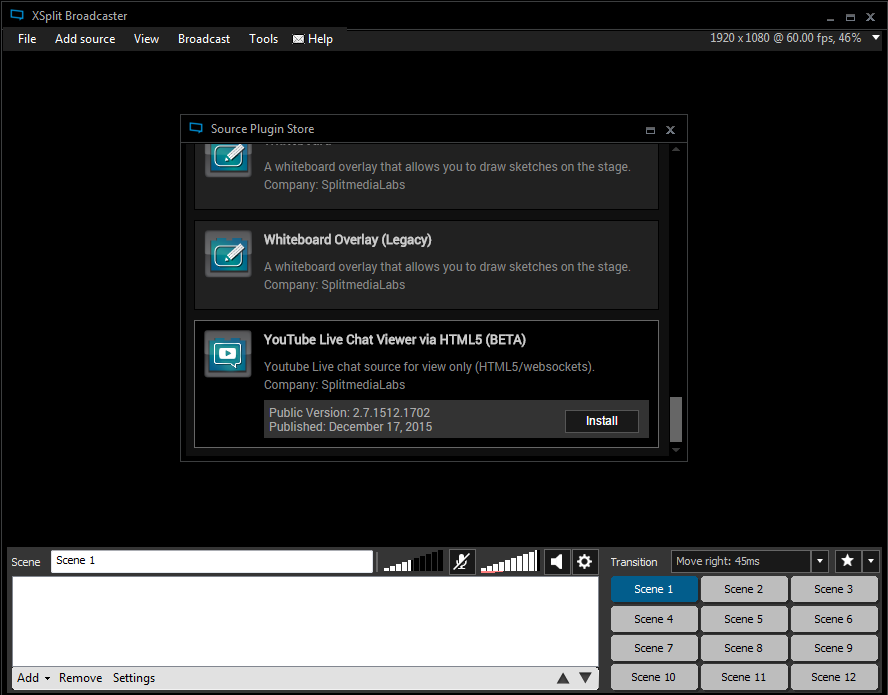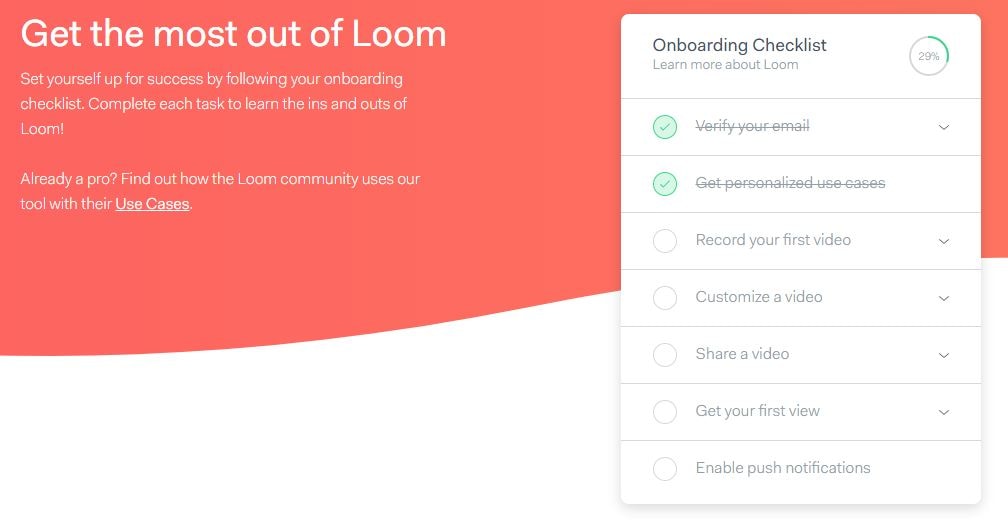- Статьи о записи экрана
- • 10 Лучших бесплатных программ для записи экрана
- • Топ-10 лучших инструментов записи экрана для Mac
- • Топ-12 лучших инструментов записи видео с веб-камеры
- • Как записать презентацию PowerPoint с аудио и видео
- • Как редактировать записанные видеоролики OBS
- • Топ 15 лучших стриминговых платформ
- • Как записывать видеозвонки в Whatsapp
- • 12 лучших приложений для записи экрана на iOS
- Лучшее приложение для записи экрана
Топ-10 лучших программ для записи экрана на ПК
Если вы ищете лучший рекордер экрана на ПК. Ниже приведены 10 лучших программ записи экрана, которые помогут вам сделать снимок экрана с помощью мощных функций для ПК.
Время обновления: 28 Feb 2024 г.
Программы записи экрана - это программы, которые используются для захвата всего, что вы делаете на своем рабочем столе. Очень важно и необходимо выбрать лучшую программу для записи экрана на ПК.
Вы можете использовать такую программу для захвата видео игрового процесса, при этом записывая и звук. Кроме того, вы также можете записать учебные пособия, а затем поделиться ими с друзьями или загрузить на YouTube. Некоторые инструменты записи экрана даже поддерживают прямую трансляцию. Для некоторых людей процесс записи очень прост. Вам просто нужно нажать кнопку записи. Тем не менее, для остальных людей все может быть не так просто.
Чтобы решить эту проблему, мы подобрали для вас 10 лучших программ для записи экрана на ПК, сравнив большое количество инструментов записи экрана, доступных в Интернете. Так что ниже вы найдете лучшие программы для записи экрана, которые мы рекомендуем для ПК.
- Часть 1: Лучшие программы для записи экрана на ПК, о которых вам непременно следует знать
- Часть 2: ЧЗВ о программах записи экрана для ПК
Часть 1: Лучшие программы для записи экрана на ПК, о которых вам непременно следует знать
Ниже приведена сравнительная таблица 10 лучших программ записи экрана для ПК. Только взгляните!
| Номер | Лучшие программы для записи экрана на ПК | Стоимость | Операционная система | Функции записи на ПК |
|---|---|---|---|---|
| #1 | Filmora | $29.99/бессрочно | Windows/Mac | До 120 кадров в секунду на ПК; Поддержка записи видео в 4K; Возможность использования различных аннотаций |
| #2 | Xsplit | $199/бессрочно | Windows | Мощная трансляция в режиме реального времени; Круглосуточная поддержка; Легкость использования |
| #3 | Snagit | $49.95/бессрочно | Windows/Mac | Шаблоны для ПК; Позволяет создавать слайд-шоу с изображений |
| #4 | Windows 10 Game Bar | Бесплатно | Windows | Встроенный инструмент Windows 10; Поддержка различных игр |
| #5 | Movavi | $59.95/бессрочно | Windows/Mac | Нет функций редактирования; Расписание времени записи; Возможность делиться видео на YouTube |
| #6 | Icecream | $29.95/бессрочно | Windows/Mac | Записывает звук и видео с веб-камеры; Возможность добавления логотипа в качестве водяного знака для ПК |
| #7 | AceThinker Screen Grabber Pro | $39.95/бессрочно | Windows/Mac | Запись все чего угодно с экрана ПК; Добавление текста к записям; Безопасный в использовании инструмент |
| #8 | QuickTime | Бесплатно | Mac | Легко записывать на Mac; Ограниченные функции для пользователей |
| #9 | Loom | $4/месяц | Windows/Mac/iOS/Chome | Быстрое общение для бизнеса; Возможность быстро делиться записями |
| #10 | OBS | Бесплатно | Windows/Mac/Linux | Различные функции для стриминга в режиме реального времени; Используется многими геймерами; Не понятен интуитивно для новичков |
1. Filmora - простой в использовании инструмент записи экрана для всех пользователей ПК
Первой в списке лучших программ для записи экрана для ПК является Filmora, которая выпускается в версиях для Windows и позволяет пользователям пользоваться многими удивительными преимуществами. Аппаратное ускорение и простейший пользовательский интерфейс делают Filmora во всех аспектах исключительно хорошим инструментом. Это самое надежное программное обеспечение, рекомендуемое многими любителями игр.
Плюсы:
- Позволяет записывать одновременно два устройства
- Возможность импортировать более 50 форматов файлов и экспортировать записанный файл в несколько различных форматов
- Позволяет записывать весь экран или только определенную его часть
- Мощные инструменты редактирования, такие как режим "Картинка-в-Картинке"
- Поддерживает запись в HD и даже 4k
- Частота кадров от 15 до 120 кадров в секунду
2. Xsplit - лучший инструмент записи экрана для энтузиастов
Далее по списку у нас идет Xsplit. Это одна из лучших программ для записи экрана на Windows 10/8/7, поскольку она содержит два разных варианта записи: "Broadcaster" и "Gamecaster". Первый предназначен для записи экрана общего назначения, а второй - в основном для геймеров. Xsplit Broadcaster поставляется с тремя уровнями: бесплатным, персональным (предназначенным для активных стримеров) и премиум-платформой (для коммерческих целей). Этот инструмент записи экрана для ПК оставляет водяной знак на записях с частотой более 60 кадров в секунду и разрешением более 720p. Программное обеспечение может поддерживать все карты захвата и может использоваться для выполнения профессиональных производственных функций.
Плюсы:
- Поставляется с возможностью захвата из любых источников
- Хорошее качество записи и прямой эфир
- Быстрая и полезная техническая поддержка
Минусы:
- Ограниченные форматы вывода - только MP4 и FLV
- Не поддерживает Diamond CG500
3. Snagit - программа записи экрана для геймеров на ПК
Snagit - это премиум-инструмент для записи экрана на ПК, который очень популярен среди профессионалов, любящих записывать игровой процесс. Главное достоинство этой программы - превосходная техническая поддержка, которая доступна совершенно бесплатно. Мощные инструменты редактирования, возможность установки горячих клавиш и плавная интеграция с облачными сервисами делают Snagit лучшим программным обеспечением для записи экрана на игровом рынке. Хотя и существует бесплатная версия программы, большинство ее инструментов недоступны для использования без покупки премиум-версии.
Плюсы:
- Простой процесс записи с панелью быстрого доступа
Минусы:
- Стоимость в размере $49.95 - это несколько дороговато в сравнении со стоимостью других инструментов
- Немного запутанный процесс установки электронной почты при регистрации или установке, который является обязательным для работы с программой
- Snagit не хватает надежной защиты при помощи безопасного FTP-соединения

4. Windows 10 Game Bar - встроенный инструмент записи экрана на Windows 10
Если вы являетесь фанатом Xbox и находитесь в поиске лучшего инструмента записи экрана для записи игр, тогда Windows 10 Game Bar станет вашим лучшим выбором. Game Bar - это встроенный рекордер игрового процесса на Windows 10, который является частью Xbox. Вы можете с легкостью записывать и делиться своими Xbox-играми на Windows 10. Кроме того, данная программа также может помочь в создании скриншотов.
Плюсы:
- Демонстрирует отличную совместимость с Windows 10
- Возможность добавления пользовательских гарячих клавиш
- Помогает в записи нескольких игр
Минусы:
- Иногда Windows 10 Game Bar не работает с другими играми, кроме как с играми Xbox
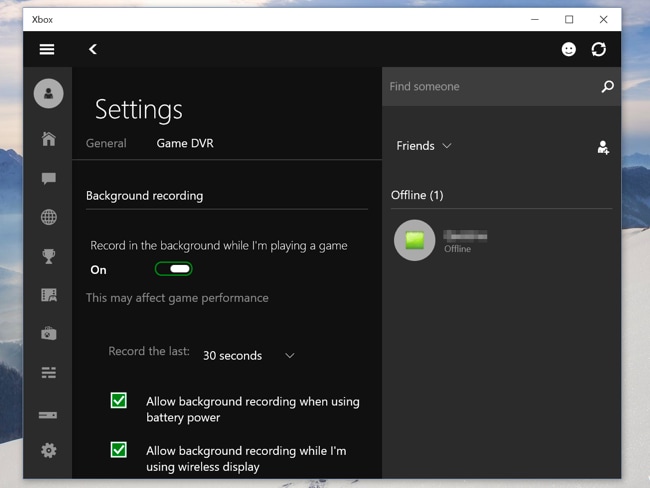
5. Movavi - бизнес-инструмент записи экрана на Mac
Находясь в поисках лучшего устройства записи экрана для захвата учебных пособий, вы можете выбрать программу Movavi, которая была разработана специально для бизнес-учебников. Вы можете поделиться своими собеседованиями в Skype или конференц-связью, чтобы улучшить работу вашего бизнеса. Кроме того, Movavi может помочь вам сделать бизнес-уроки для убеждения клиентов с помощью эффективных предложений, содержащих демонстрации того, что делает ваша компания.
Плюсы:
- Может записывать стриминговые видео, Skype-звонки, игры, приложения и другое на Mac
- Множество продвинутых инструментов, среди которых слоу моушн или эффект хромакей
Минусы:
- Пользователи могут экспортировать только формат MP4
- Пользователи могут периодически сталкиваться со сбоями в работе приложения
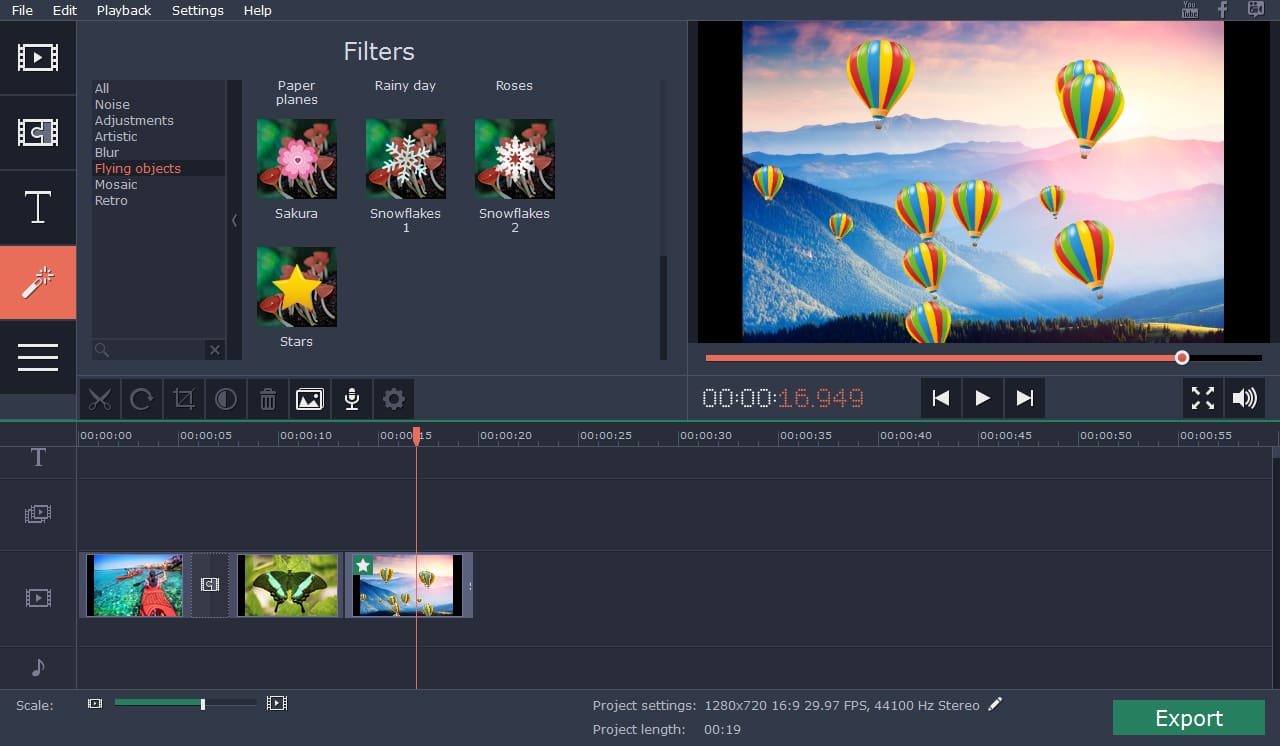
6. Icecream - лучшая программа записи экрана для новичков на Mac
Если вы хотите создать обучающий материал на Mac и поделиться им со своими друзьями и семьей, тогда Icecream Screen Recorder создан специально для вас. Он может помочь в лучшем виде представить ваш учебный материал, графически перечисляя шаги вашего туториала. Этот лучший инструмент записи экрана точно поможет вашим друзьям хорошо понять материал, представленный в вашем видео. Кроме того, вы можете рисовать, масштабировать или добавлять водяные знаки в свои обучающие видео для ПК. Это редактирование поможем представить ваши файлы в самом лучшем виде.
Плюсы:
- Предоставляет различные функции, такие как рисование, выделение, добавление стрелок или текста к захваченным видео
- Возможность одновременной записи веб-камеры и экрана
- Может увеличивать и уменьшать масштаб записи
- Также можно установить несколько снимков экрана по таймеру
Минусы:
- Бесплатная версия позволяет записывать только 5 минут
- В бесплатной версии доступен только формат WEBM
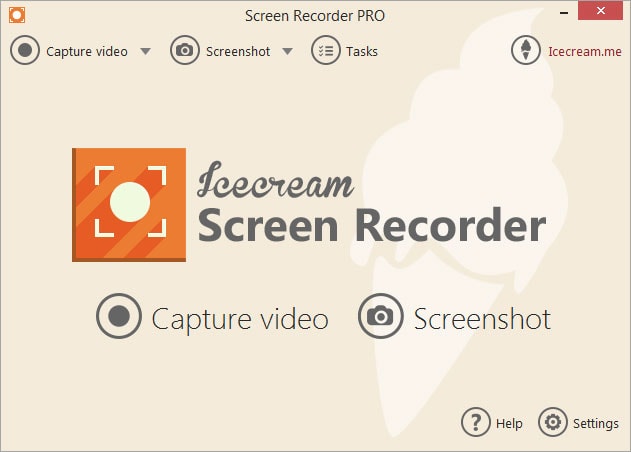
7. AceThinker Screen Grabber Pro - записывайте аудио и экран одновременно на ПК
AceThinker - это еще одна программа для записи экрана на Mac. Самая приятная сторона этой программы - это функция записи по расписанию. Это означает, что вы можете установить время начала и продолжительность записи, а все остальное доверить программе. В установленное время она автоматически начнет запись экрана. Этот инструмент придет на помощь людям, которым нужно записать видео и в это же время нужно уйти из дома.
Плюсы:
- Нет ограничений по размеру и времени при записи обучающих материалов
- Легко записывать видео в реальном времени, например презентации или вебинары
- Функции редактирования звука для улучшения качества видео перед отправкой
Минусы:
- Чтобы получить доступ ко всем функциям, необходимо купить данный продукт
- Нельзя изменить кодировку захвата видео
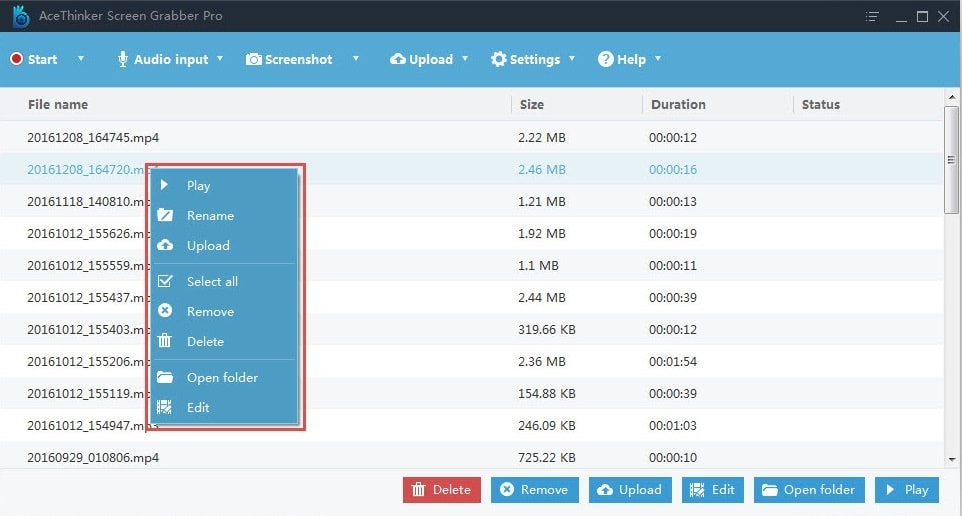
8. QuickTime (Mac) - встроенная программа для записи экрана с ограниченным функционалом на Mac
Пользователи Mac могут получить удовольствие от записи экрана с QuickTime, учитывая, что это довольно простая в использовании программа. Она представляет собой популярное ПО для Mac, при помощи которого пользователи могут не только записывать, но и редактировать свои видео и даже аудиофайлы. С помощью QuickTime вы можете напрямую загружать свои файлы на платформы социальных сетей, такие как YouTube, AirDrop и т.д. Однако для записи аудио людям иногда может потребоваться воспользоваться Soundflower.
Плюсы:
- В QuickTime можно добавить плагин
- Возможность осуществления неограниченной записи в зависимости от наличия места на жестком диске
Минусы:
- Программа может экспортировать только в формат MOV
- Иногда через QuickTime нельзя воспроизвести два устройства одновременно
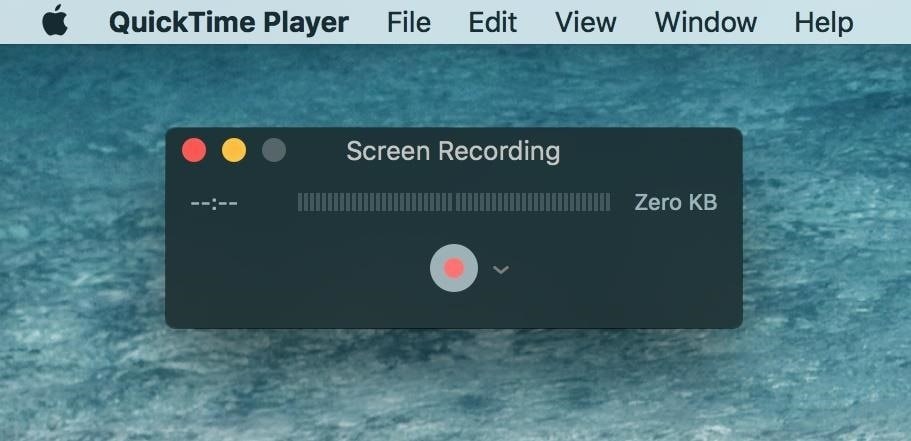
9. Loom - бесплатная программа для записи экрана на ПК
Loom - еще одна лучшая программа для записи экрана, которую вы можете использовать для захвата видео на ПК. У нее также есть плагин для Chrome, что делает ее очень удобным продуктом. Программа может помочь с легкостью сделать снимок экрана всего, что вы хотите. Вы можете с легкостью делиться своими записями видео на Mac.
Плюсы:
- Очень простой и понятный в использовании инструмент
- Ограничения по длительности записи отсутствуют
- Может легко помочь в добавлении комментариев в записанный файл
- Ссылкой на файл делиться очень просто
Минусы:
- Инструменты редактирования недоступны
- Ограниченные функции записи
10. OBS - профессиональный инструмент для записи экрана для всех систем
Еще одна лучшая программа для записи экрана на ПК - это OBS, которая также имеет несколько замечательных функций, позволяющих улучшать качество записанных видео. Пользователи могут пользоваться несколькими темами и фильтрами для видео. С помощью OBS пользователи могут стримить игры на Twitch или YouTube, а также кодировать их в форматы FLV. Определенно полезной характеристикой программы является то, что она совместима с Windows, Mac и Linux. Этот лучший инструмент записи экрана предлагает различные варианты конфигурации, такие как добавление новых источников, дублирование существующих или простая настройка их свойств.
Плюсы:
- Никаких ограничений по продолжительности видео
- Отстутствие водяных знаков на экспортируемых видео
- Обеспечивает фильтрацию видео благодаря хромакей, маскировке и коррекции изображения
Минусы:
- На настройку программы придется потратить немало времени из-за ее примитивного и запутанного интерфейса
- Нет расширенных функций редактирования, как в случае с другими программами

Часть 2: ЧЗВ о программах записи экрана для ПК
1. Можно ли делать запись экрана на ПК?
Да, вы можете с легкостью записать экран на ПК. Тем не менее, для этого вам нужно использовать специальные программы для захвата экрана. Некоторые инструменты поддерживают запись сразу нескольких экранов, что означает, что вы можете записывать экран и веб-камеру одновременно. Если у вас есть динамик, вы также можете записать голос за кадром. Таким образом, ответ - да, вы можете записать экран на ПК.
2. Какой бесплатный инструмент записи экрана является лучшим для ПК?
Если говорить о выборе лучшего бесплатного инструмента записи экрана для ПК, то все зависит от ваших целей. Вы можете использовать традиционный рекордер OBS, если вам необходимо записывать игры на ПК. Он поддерживает непосредственную трансляцию потокового видео на игровую платформу. Если вы хотите записывать только обучающие материалы, тогда Screencast-O-Matic - это вариант именно для вас. С его помощью вы можете также делать базовое редактирование своих записей, например, вырезание. Если вы хотите записать видеоконференцию для ПК, тогда лучшим выбором для вас станет Loom. Он прост в использовании и предлагает плагин для Chrome, не требующий установки самой программы.
3. В Windows 10 есть встроенная программа записи экрана?
На самом деле в Windows 10 есть встроенный инструмент записи экрана. И это game bar. Он предназначен для геймеров, но вы также можете использовать его и для любых других целей. Здесь вы найдете обучающий материал о том, как пользоваться Windows 10 Game Bar.
Вывод
Мы предложили вам несколько лучших на рынке, высококачественных программ для записи экрана, предлагающих различные функции и опции. Настал момент, когда вам нужно самостоятельно выяснить и решить, какая из них является лучшей программой записи экрана на ПК, какая из них будет наиболее полно соответствовать вашим предпочтениями. У одних программ имеется масса полезных функций, в то время как у других присутствуют некоторые ограничения на использование подобного функционала. Итак, пришло ваше время! Сделайте лучший выбор и получите снимок экрана при помощи самого желанного и самого лучшего инструмента записи экрана. Мы надеемся, что вы добились результатов, к которым стремились. Спасибо за время, которое вы выделили на прочтение этой статьи!
Вам может также понравиться: Как сделать запись экрана и загрузить ее на YouTube >>

Простой в использовании и мощный видеоредактор для всех создателей видео. Создавать творческие видео так просто! Подробнее >>
Скачать Бесплатно Скачать Бесплатно